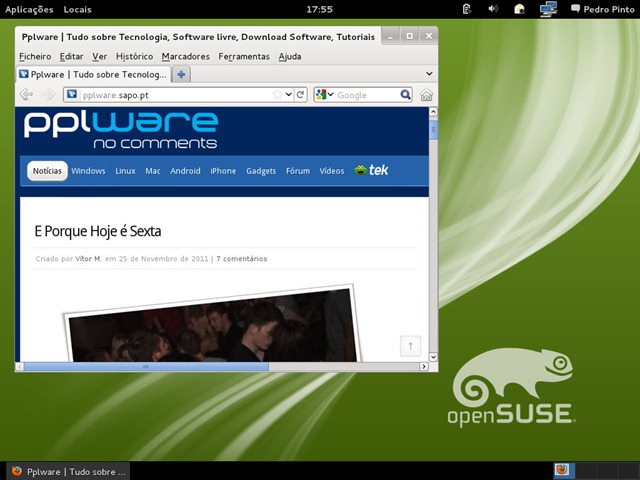Como é hábito da nossa parte, costumamos marcar o lançamento de algumas distribuições Linux com um pequeno tutorial com o processo de instalação. Dessa forma deixam de existir motivos para não experimentar e quem sabe ficar fã.
Para testar o novo OpenSuse 12.1(ver aqui), criei uma máquina virtual através do Virtualbox e aproveitei e tirei uns screens para verem como é fácil a instalação.
O projecto openSUSE é um projecto comunitário patrocinado pela Novell. Promovendo o uso de Linux por toda a parte, o openSUSE.org disponibiliza gratuitamente uma das versões Linux mais usadas o openSUSE. O projecto openSUSE tem como objectivo oferece aos programadores e entusiastas de Linux as melhores ferramentas de trabalho.
Depois de definirem os parâmetros da máquina virtual (podem ver aqui um exemplo) vamos proceder a Instalação do OpenSuse 12.1. Para tal devem seguir os seguintes passos.
Passo 1 – Carregar em Installation
O sistema irá começar a carregar parte do Kernel Linux de suporte à instalação
Passo 2 – Indicar qual o idioma em que pretendem instalar o OpenSuse 12.1 e o layout do teclado
Irá ser feita uma análise do sistema
Passo 3 – Indicar o Modo de Instalação. Para este tutorial vamos escolher uma Nova Instalação
Passo 3 – Escolher o o time zone (fuso horário)
Passo 3 – O próximo passo é escolher o Ambiente de trabalho que pretendemos. Para este tutorial vamos escolher Gnome Desktop (de referir que uma das novidades do OpenSuse 12.1 é o Gnome 3.2)
Passo 4 – Caso se pretenda instalar o OpenSuse 12.1 numa determinada partição/disco devemos escolher uma das opções disponibilizadas (Criar partição/Editar Configuração da partição). Neste caso como estamos a usar uma máquina virtual, vamos usar a totalidade do disco. Para tal basta carregar em Next
Passo 5 – Vamos agora criar um utilizador. Para tal basta indicar os seguintes parametros:
- Nome completo do utilizador
- Nome do utilizador (username)
- Password
Passo 6 – Após a definição dos parâmetros anteriores, o processo de instalação fornece uma visão geral dos parâmetros de instalação (Neste passo é possível activar/desactivar alguns dos parâmetros).
Passo 7 – Caso tudo esteja correcto, é hora de dar início ao processo de instalação propriamente dito. Para isso basta carregar em Instalar
Inicio da cópia dos ficheiros relativos ao sistema operativo. No meu caso este processo demorou cerca de 45 minutos. Ao longo da instalação são apresentadas algumas informações relativamente às características do sistema operativo.
Passo 8 – Após a instalação (e caso ainda tenham o CD/DVD inserido) devem escolher a opção Boot from Hard Disk para que o sistema operativo seja carregado.
Passo 9 – Para finaliza a instalação do OpenSuse 12.1 o sistema realiza uma configuração automática. Este processo demora cerca de 5 minutos.
E está feito. Podem agora testar o novo OpenSuse 12.1 e avaliar as novas funcionalidades que estão presentes nesta distribuição.
E o Gnome 3.2??? Num próximo tutorial vamos ensinar como colocar o Gnome 3.2 a funcionar no OpenSuse 12.1via VirtualBox.